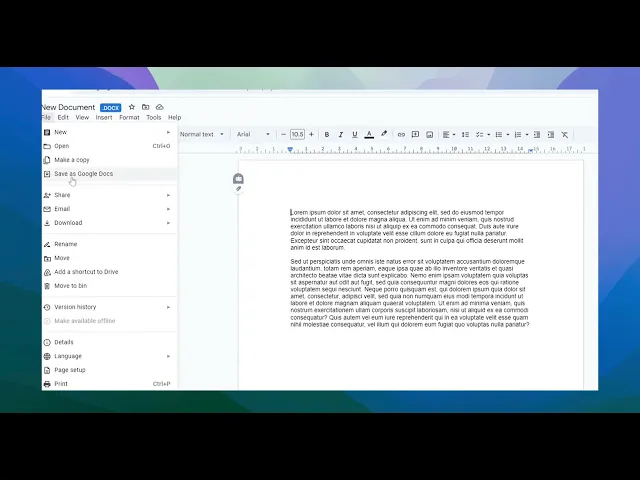
دروس
كيفية تحويل مستند Word إلى مستند Google
هل تبحث عن معرفة كيفية تحويل مستند Word إلى مستند Google؟ إليك الدليل السريع خطوة بخطوة.
يوفر هذا الدليل عملية بسيطة خطوة بخطوة لتحويل مستند Word إلى ملف Google Document. اتبع هذه التعليمات لضمان تحويل سلس والوصول إلى مستندك على Google Docs بسهولة.
الخطوة 1
حدد مستند Word الذي ترغب في تحويله إلى تنسيق Google Docs.

الخطوة 2
افتح مستند Word المحدد.

الخطوة 3
عند فتح المستند، انتقل إلى قائمة 'ملف'.

الخطوة 4
في قائمة 'ملف'، اختر الخيار 'حفظ كـ Google Docs'.

الخطوة 5
سيتم إنشاء نسخة جديدة من المستند بتنسيق Google Docs. تم الانتهاء من التحويل.

نصائح احترافية حول كيفية تحويل Word إلى Google Doc
رفع إلى Google Drive: ببساطة قم بسحب وإفلات مستند Word الخاص بك في Google Drive، ثم قم بفتحه باستخدام Google Docs للتحويل التلقائي.
استخدم خيار "فتح باستخدام": انقر بزر الماوس الأيمن على مستند Word في Google Drive واختر فتح باستخدام > Google Docs لتحويله إلى تنسيق Google Doc.
تأكد من التوافق: تأكد من أن مستند Word ليس معقداً جداً (مثل، الكثير من الخطوط والتنسيقات المخصصة) لتجنب مشكلات التحويل المحتملة.
احفظ الملف المحول: بعد التحويل، احفظ المستند كـ Google Doc عن طريق النقر على ملف > حفظ كـ Google Docs.
تحقق من التنسيق بعد التحويل: راجع المستند بعد التحويل للتأكد من أن التنسيق والتخطيط محفوظان.
مقترح : كيفية تغيير تنسيق الصفحة في Google Docs
الأخطاء الشائعة وكيفية تجنبها، تعلم كيفية تحويل Word إلى Google Doc
فقدان التنسيق المعقد: قد لا تتحول بعض الخطوط، أو الصور، أو الجداول بشكل صحيح.
الإصلاح: راجع وحرر المستند بعد التحويل للتأكد من تنسيق جميع العناصر بشكل صحيح.مشاكل بحجم المستند والمحتوى: قد تواجه مستندات Word الكبيرة أو المعقدة أخطاء في التنسيق أو تفشل في الرفع.
الإصلاح: قم بتقسيم المستندات الكبيرة إلى أقسام أصغر قبل الرفع، أو قم بتبسيط التنسيق قبل التحويل.ارتباك في التحكم في الإصدارات: إذا كنت تعمل مع المتعاونين، تأكد من أنهم على علم بإصدار الملف المحول لتجنب الارتباك.
الإصلاح: تحقق دائماً وشارك الإصدار الصحيح من المستند بمجرد تحويله.تخطيط غير متسق: قد تتحرك الجداول، أو الصور، أو وسائط أخرى أثناء التحويل.
الإصلاح: قم بتعديل التخطيط يدوياً بعد التحويل إذا كانت العناصر غير متراصة.الروابط المفقودة أو التعليقات: قد لا تتحول الروابط والتعليقات في مستند Word بشكل مثالي.
الإصلاح: تحقق وأعد إضافة أي روابط أو تعليقات مفقودة بعد التحويل.
الأسئلة الشائعة الشائعة حول كيفية تحويل Word إلى Google Doc
كيف يمكنني تحويل مستند Word إلى Google Doc؟
قم بتحميل مستند Word إلى Google Drive، ثم افتحه باستخدام Google Docs للتحويل التلقائي.هل أحتاج إلى تثبيت أي شيء للتحويل من مستند Word إلى Google Docs؟
لا، تحتوي Google Drive وGoogle Docs على وظيفة مدمجة لتحويل ملفات Word.هل سيبقى تنسيق مستند Word الخاص بي كما هو في Google Docs؟
سيتم الاحتفاظ بمعظم التنسيق، ولكن العناصر المعقدة مثل الجداول أو الخطوط قد تحتاج إلى تعديلات بعد التحويل.هل يمكنني تحويل عدة مستندات Word إلى Google Docs مرة واحدة؟
لا، ستحتاج إلى تحويل كل مستند Word بشكل فردي باستخدام خيار فتح باستخدام > Google Docs.ماذا يحدث للتعليقات والتغييرات المتعقبة عندما أحول مستند Word إلى Google Docs؟
قد لا تتحول التعليقات والتغييرات المتعقبة بدقة؛ قد تحتاج إلى مراجعتها يدوياً وتعديلها بعد التحويل.
يوفر هذا الدليل عملية بسيطة خطوة بخطوة لتحويل مستند Word إلى ملف Google Document. اتبع هذه التعليمات لضمان تحويل سلس والوصول إلى مستندك على Google Docs بسهولة.
الخطوة 1
حدد مستند Word الذي ترغب في تحويله إلى تنسيق Google Docs.

الخطوة 2
افتح مستند Word المحدد.

الخطوة 3
عند فتح المستند، انتقل إلى قائمة 'ملف'.

الخطوة 4
في قائمة 'ملف'، اختر الخيار 'حفظ كـ Google Docs'.

الخطوة 5
سيتم إنشاء نسخة جديدة من المستند بتنسيق Google Docs. تم الانتهاء من التحويل.

نصائح احترافية حول كيفية تحويل Word إلى Google Doc
رفع إلى Google Drive: ببساطة قم بسحب وإفلات مستند Word الخاص بك في Google Drive، ثم قم بفتحه باستخدام Google Docs للتحويل التلقائي.
استخدم خيار "فتح باستخدام": انقر بزر الماوس الأيمن على مستند Word في Google Drive واختر فتح باستخدام > Google Docs لتحويله إلى تنسيق Google Doc.
تأكد من التوافق: تأكد من أن مستند Word ليس معقداً جداً (مثل، الكثير من الخطوط والتنسيقات المخصصة) لتجنب مشكلات التحويل المحتملة.
احفظ الملف المحول: بعد التحويل، احفظ المستند كـ Google Doc عن طريق النقر على ملف > حفظ كـ Google Docs.
تحقق من التنسيق بعد التحويل: راجع المستند بعد التحويل للتأكد من أن التنسيق والتخطيط محفوظان.
مقترح : كيفية تغيير تنسيق الصفحة في Google Docs
الأخطاء الشائعة وكيفية تجنبها، تعلم كيفية تحويل Word إلى Google Doc
فقدان التنسيق المعقد: قد لا تتحول بعض الخطوط، أو الصور، أو الجداول بشكل صحيح.
الإصلاح: راجع وحرر المستند بعد التحويل للتأكد من تنسيق جميع العناصر بشكل صحيح.مشاكل بحجم المستند والمحتوى: قد تواجه مستندات Word الكبيرة أو المعقدة أخطاء في التنسيق أو تفشل في الرفع.
الإصلاح: قم بتقسيم المستندات الكبيرة إلى أقسام أصغر قبل الرفع، أو قم بتبسيط التنسيق قبل التحويل.ارتباك في التحكم في الإصدارات: إذا كنت تعمل مع المتعاونين، تأكد من أنهم على علم بإصدار الملف المحول لتجنب الارتباك.
الإصلاح: تحقق دائماً وشارك الإصدار الصحيح من المستند بمجرد تحويله.تخطيط غير متسق: قد تتحرك الجداول، أو الصور، أو وسائط أخرى أثناء التحويل.
الإصلاح: قم بتعديل التخطيط يدوياً بعد التحويل إذا كانت العناصر غير متراصة.الروابط المفقودة أو التعليقات: قد لا تتحول الروابط والتعليقات في مستند Word بشكل مثالي.
الإصلاح: تحقق وأعد إضافة أي روابط أو تعليقات مفقودة بعد التحويل.
الأسئلة الشائعة الشائعة حول كيفية تحويل Word إلى Google Doc
كيف يمكنني تحويل مستند Word إلى Google Doc؟
قم بتحميل مستند Word إلى Google Drive، ثم افتحه باستخدام Google Docs للتحويل التلقائي.هل أحتاج إلى تثبيت أي شيء للتحويل من مستند Word إلى Google Docs؟
لا، تحتوي Google Drive وGoogle Docs على وظيفة مدمجة لتحويل ملفات Word.هل سيبقى تنسيق مستند Word الخاص بي كما هو في Google Docs؟
سيتم الاحتفاظ بمعظم التنسيق، ولكن العناصر المعقدة مثل الجداول أو الخطوط قد تحتاج إلى تعديلات بعد التحويل.هل يمكنني تحويل عدة مستندات Word إلى Google Docs مرة واحدة؟
لا، ستحتاج إلى تحويل كل مستند Word بشكل فردي باستخدام خيار فتح باستخدام > Google Docs.ماذا يحدث للتعليقات والتغييرات المتعقبة عندما أحول مستند Word إلى Google Docs؟
قد لا تتحول التعليقات والتغييرات المتعقبة بدقة؛ قد تحتاج إلى مراجعتها يدوياً وتعديلها بعد التحويل.
يوفر هذا الدليل عملية بسيطة خطوة بخطوة لتحويل مستند Word إلى ملف مستندات Google. اتبع هذه التعليمات لضمان تحويل سلس والوصول إلى مستندك على مستندات Google بسهولة.
الخطوة 1
حدد مستند Word الذي ترغب في تحويله إلى تنسيق مستندات Google.
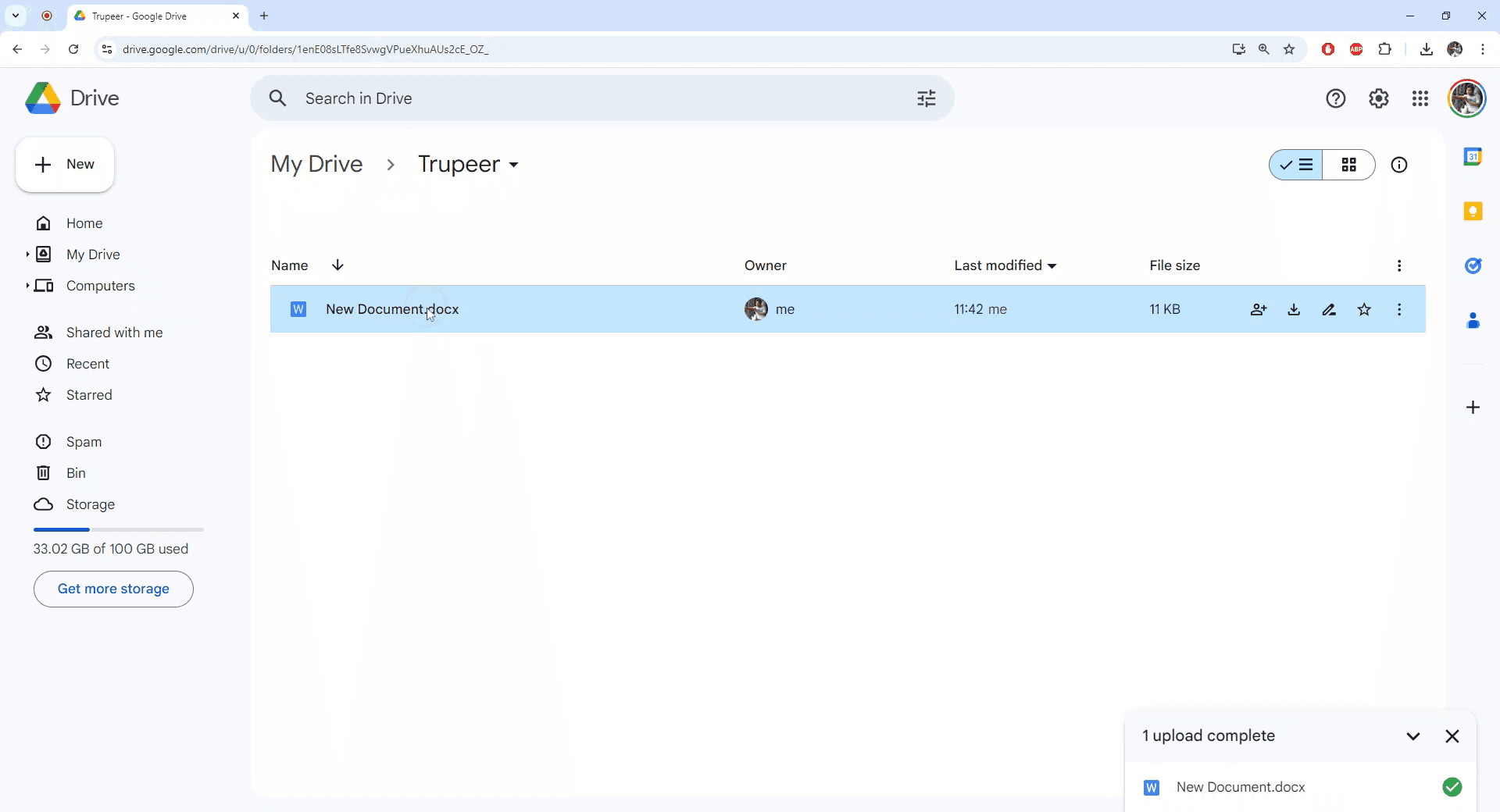
الخطوة 2
افتح مستند Word المحدد.
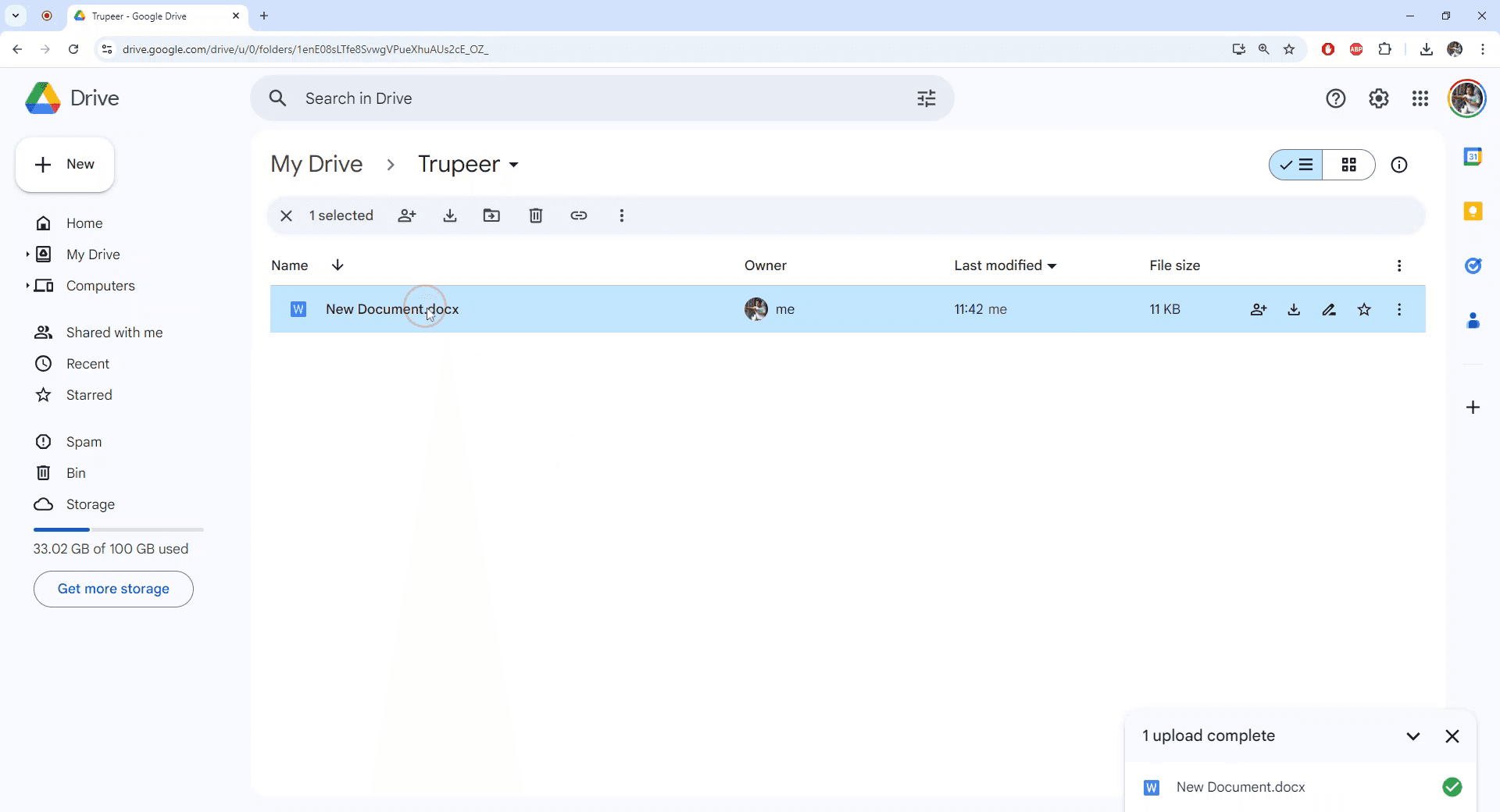
الخطوة 3
بمجرد فتح المستند، انتقل إلى قائمة 'ملف'.
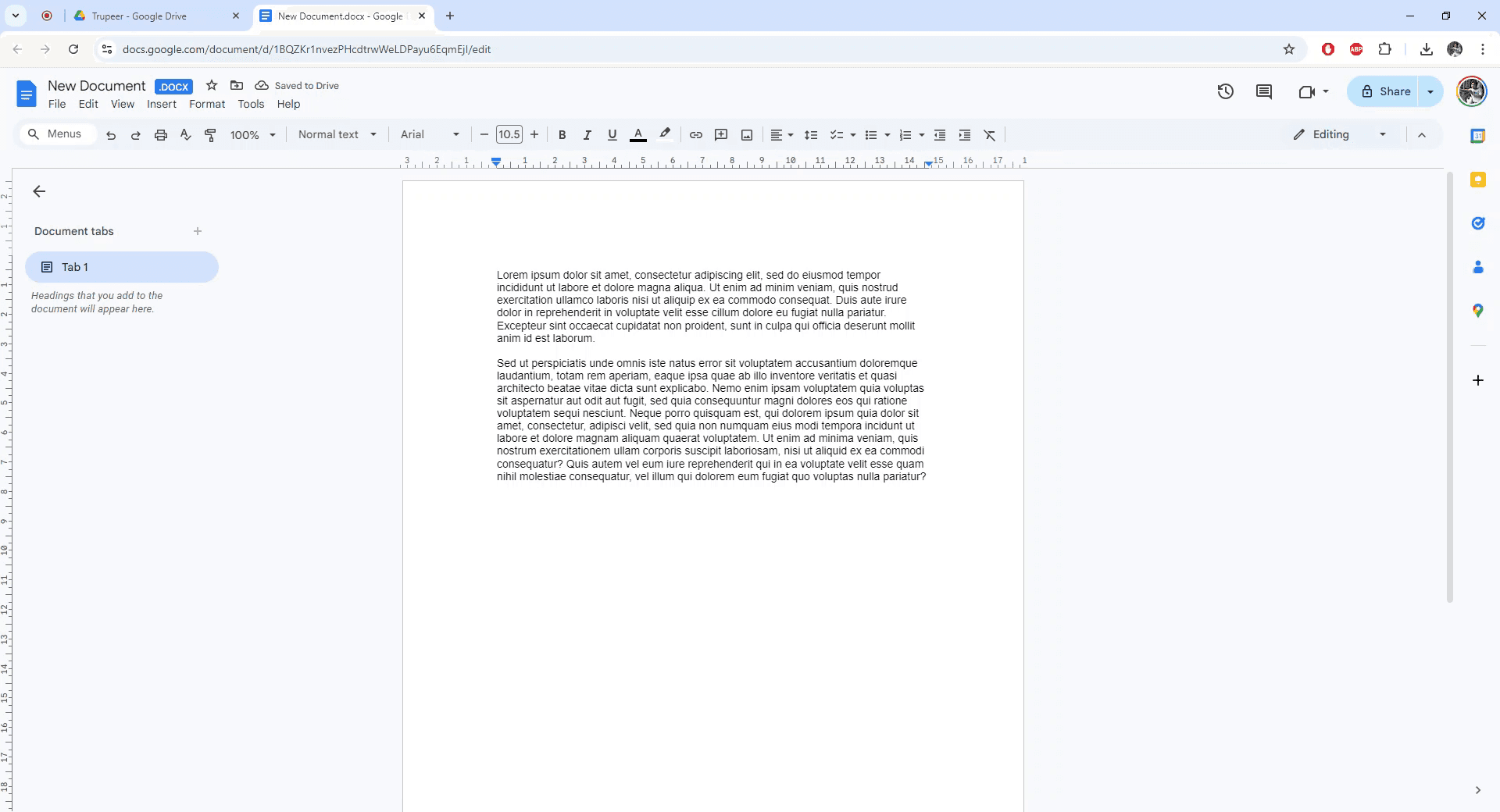
الخطوة 4
في قائمة 'ملف'، حدد الخيار 'حفظ كـ مستندات Google'.
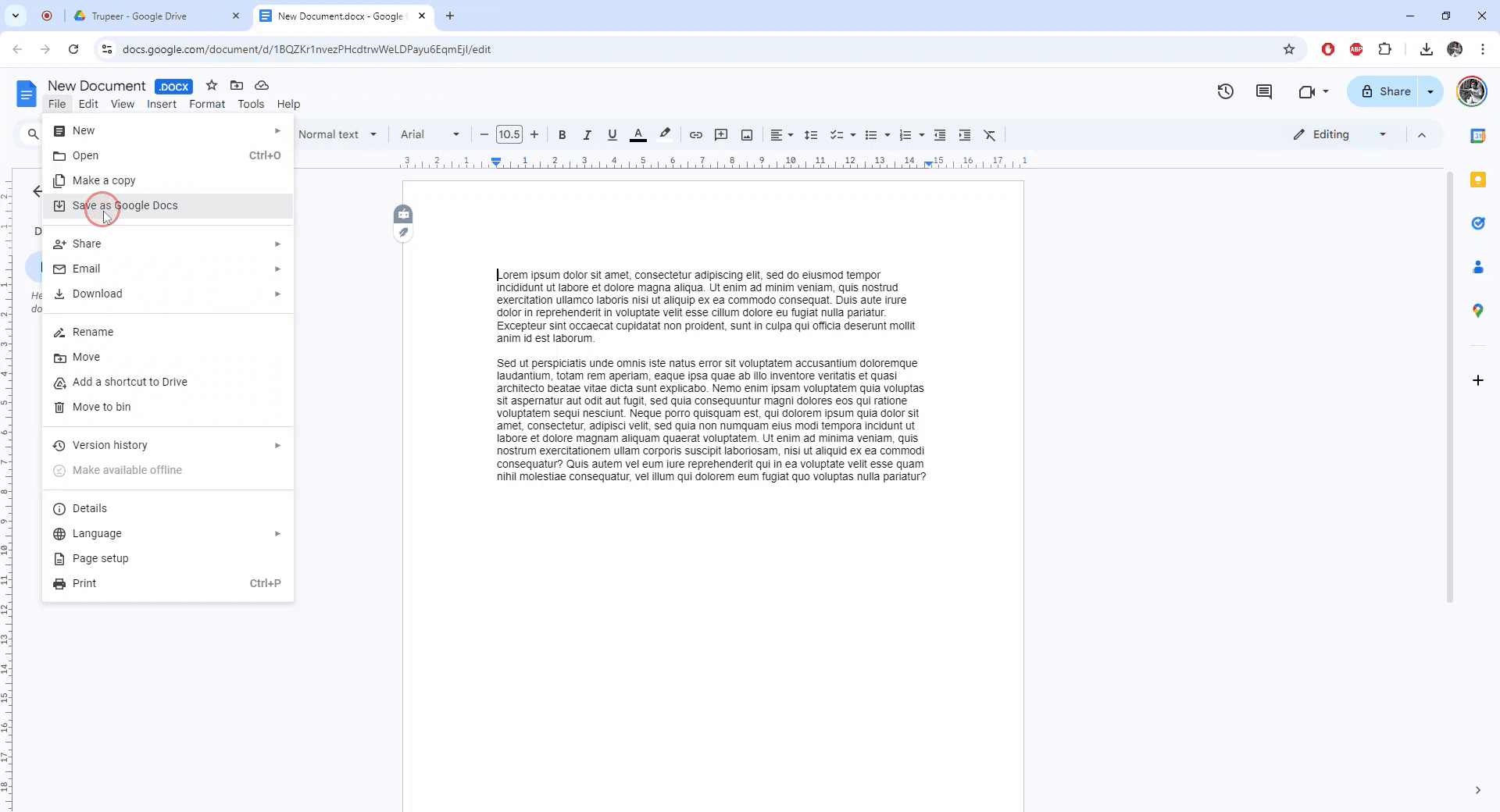
الخطوة 5
سيتم إنشاء نسخة جديدة من المستند بتنسيق مستندات Google. انتهى تحويلك.
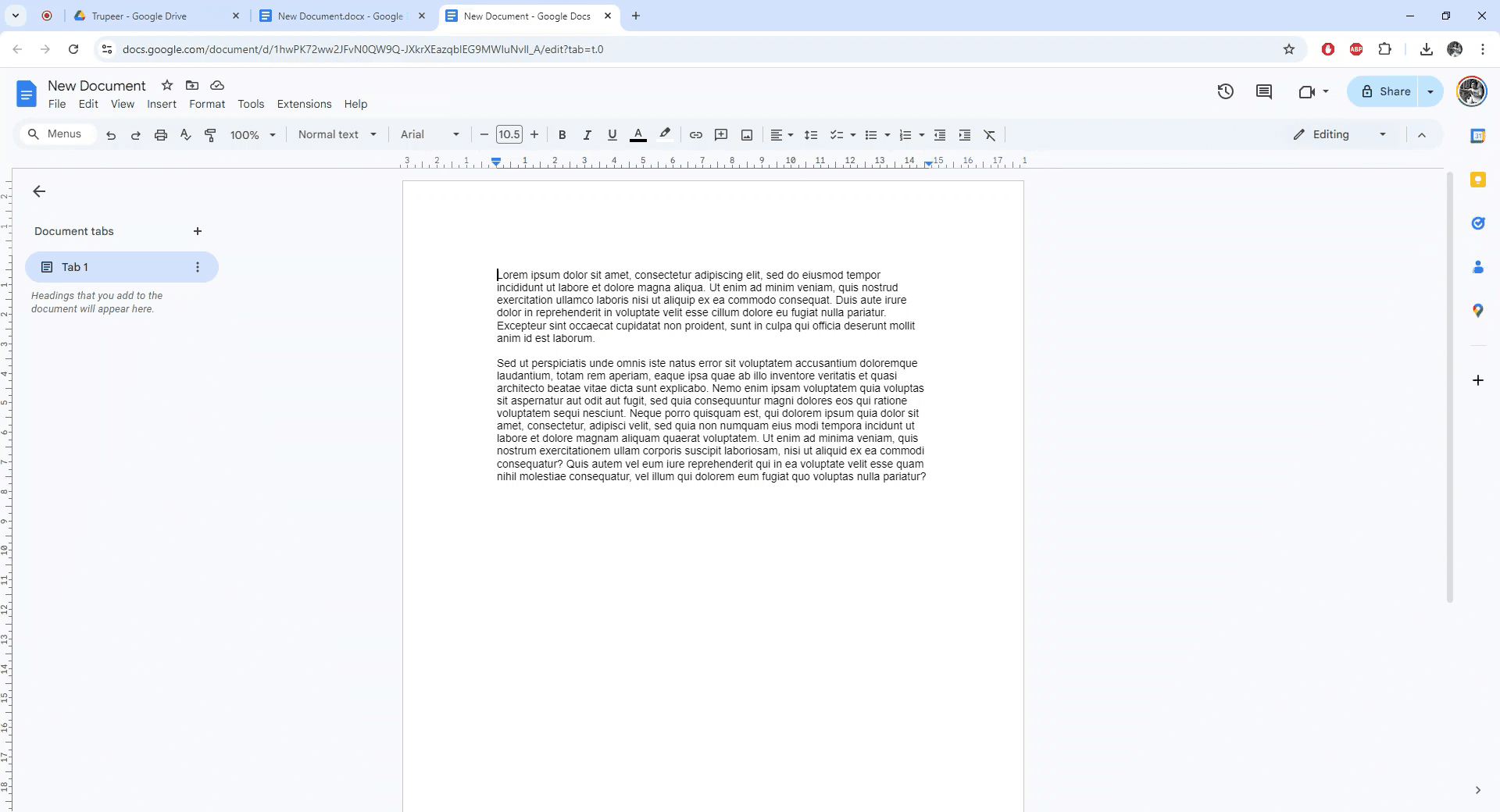
يوفر هذا الدليل عملية بسيطة خطوة بخطوة لتحويل مستند Word إلى ملف مستندات Google. اتبع هذه التعليمات لضمان تحويل سلس والوصول إلى مستندك على مستندات Google بسهولة.
الخطوة 1
حدد مستند Word الذي ترغب في تحويله إلى تنسيق مستندات Google.
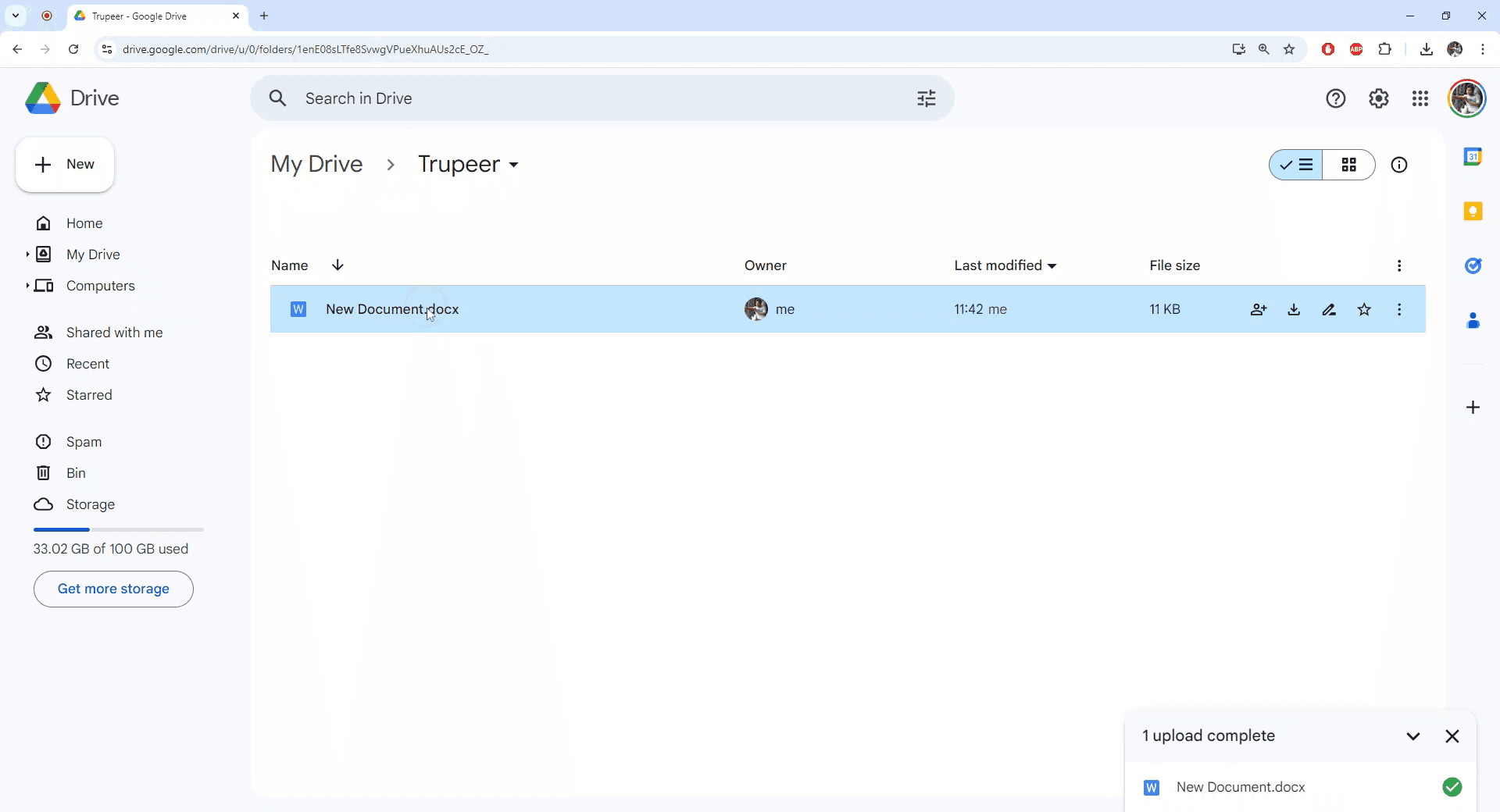
الخطوة 2
افتح مستند Word المحدد.
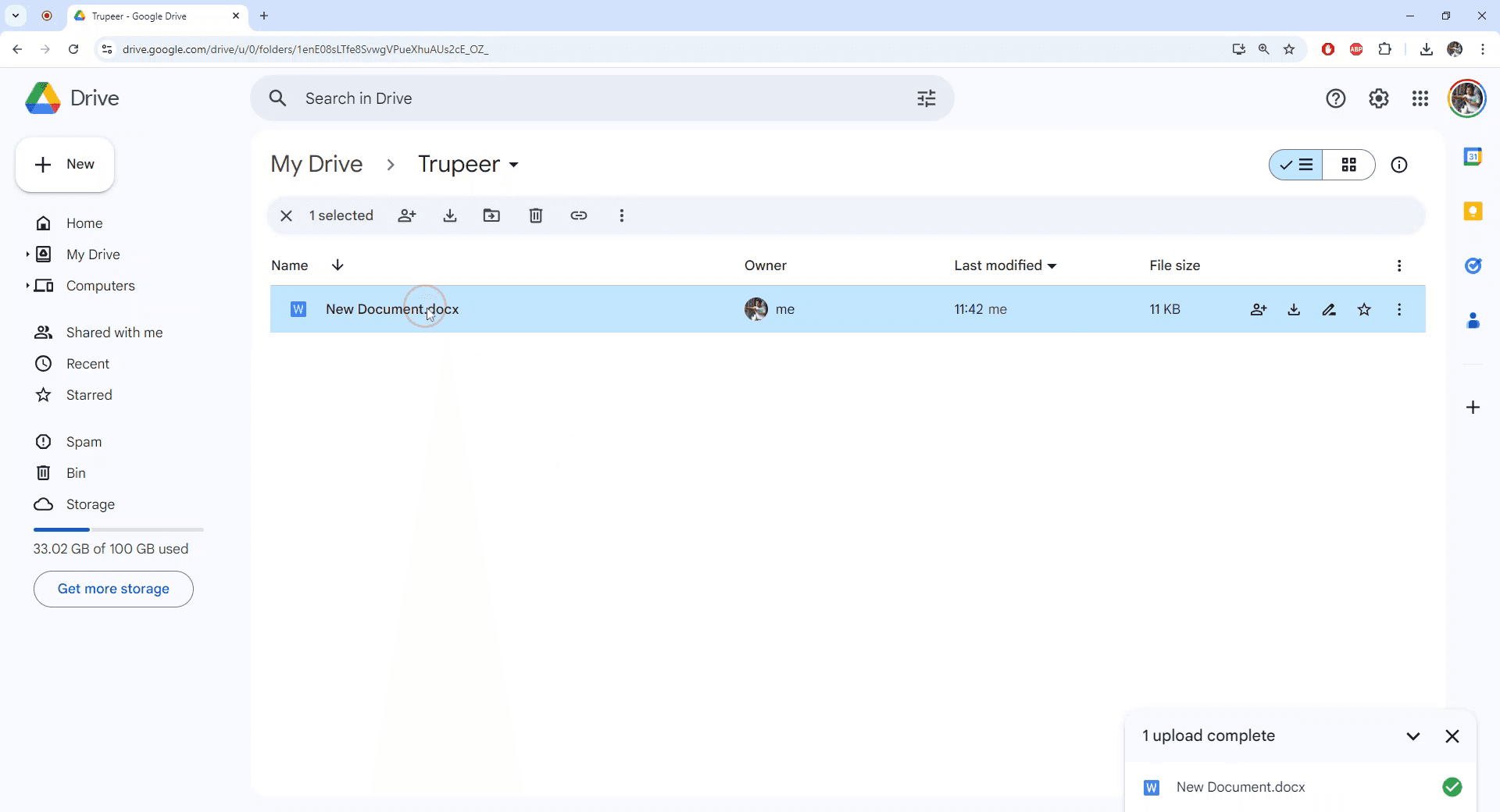
الخطوة 3
بمجرد فتح المستند، انتقل إلى قائمة 'ملف'.
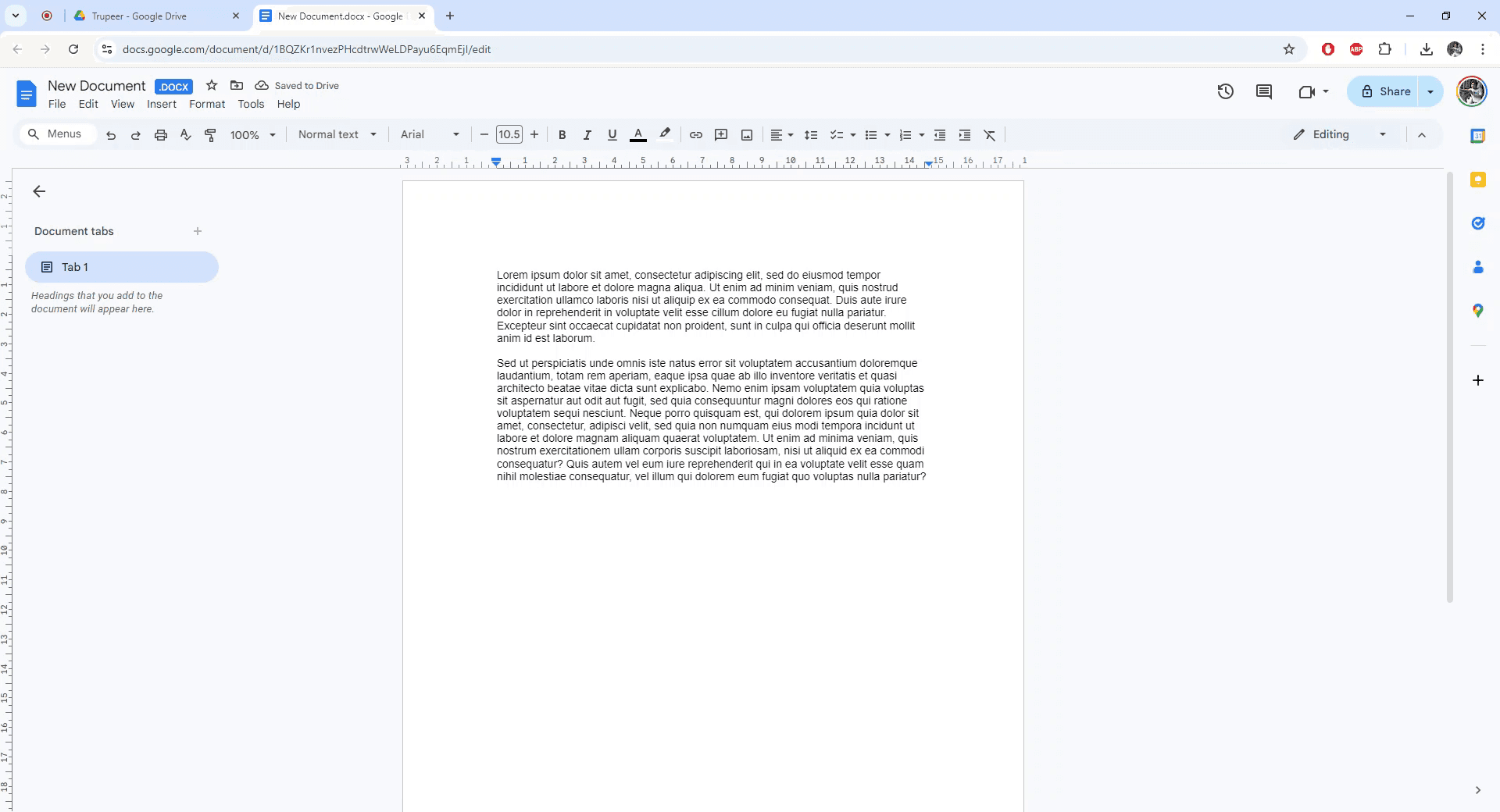
الخطوة 4
في قائمة 'ملف'، حدد الخيار 'حفظ كـ مستندات Google'.
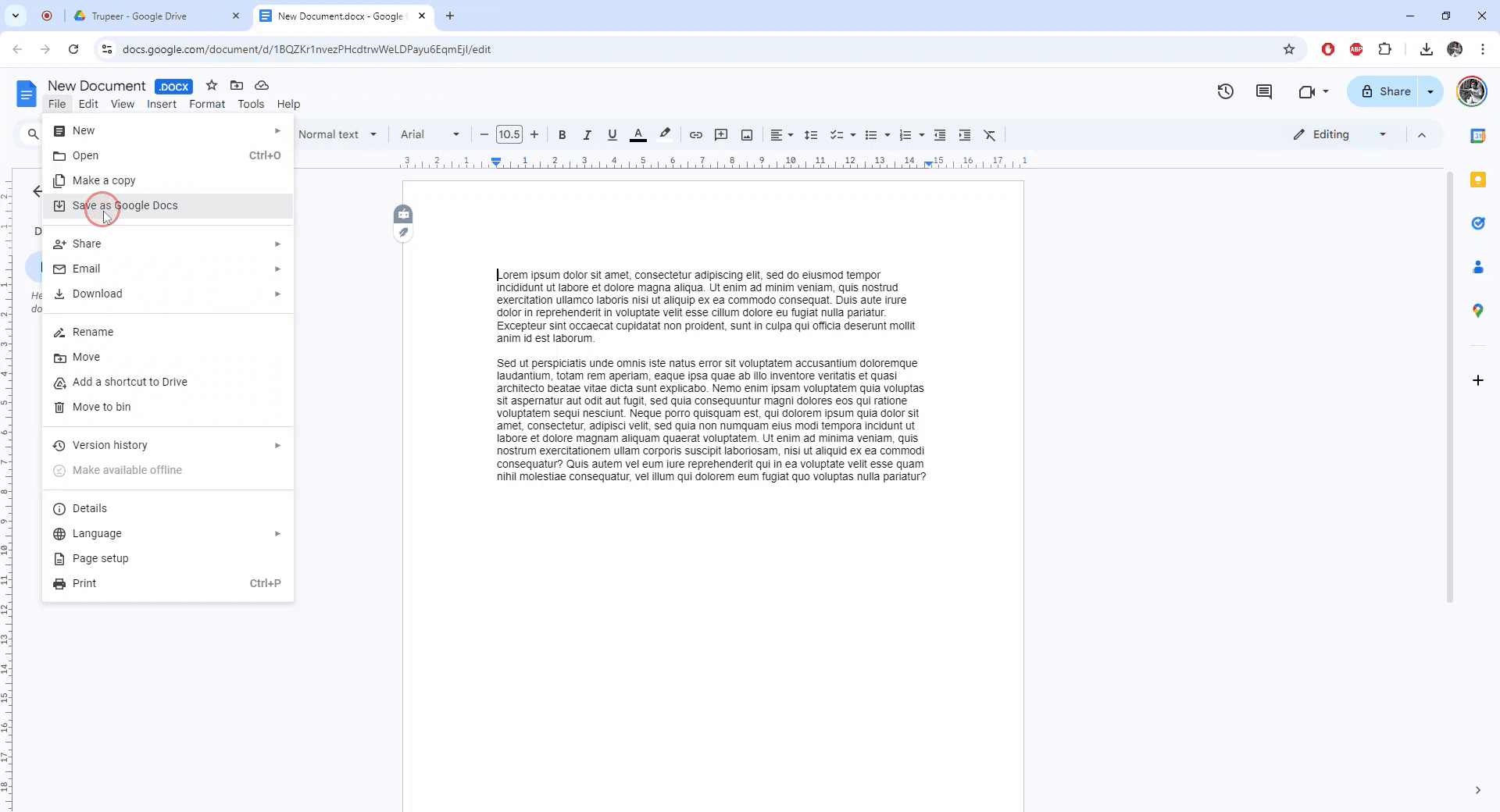
الخطوة 5
سيتم إنشاء نسخة جديدة من المستند بتنسيق مستندات Google. انتهى تحويلك.
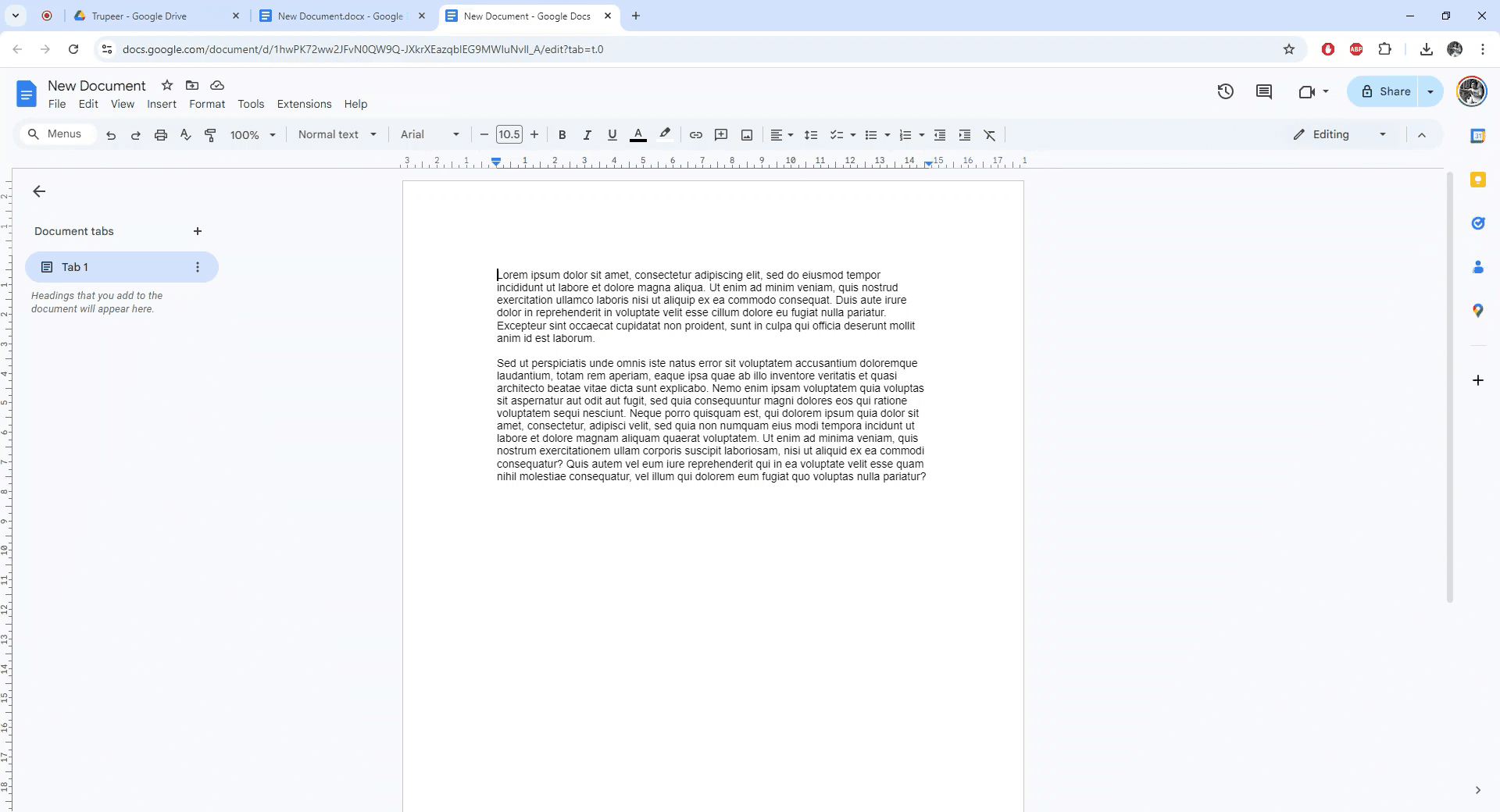
ابدأ إنشاء مقاطع الفيديو باستخدام منشئ الفيديو والوثائق المدعوم بالذكاء الاصطناعي مجانًا
ابدأ إنشاء مقاطع الفيديو باستخدام منشئ الفيديو والوثائق المدعوم بالذكاء الاصطناعي مجانًا
ابدأ إنشاء مقاطع الفيديو باستخدام منشئ الفيديو والوثائق المدعوم بالذكاء الاصطناعي مجانًا
نصائح احترافية حول كيفية تحويل مستند وورد إلى مستند جوجل
تحميل إلى جوجل درايف: ببساطة قم بسحب وإفلات مستند وورد الخاص بك في جوجل درايف، ثم افتحه باستخدام مستندات جوجل للتحويل التلقائي.
استخدم خيار "فتح باستخدام": انقر بزر الماوس الأيمن على مستند وورد في جوجل درايف واختر فتح باستخدام > مستندات جوجل لتحويله إلى تنسيق مستند جوجل.
تأكد من التوافق: تحقق مرة أخرى من أن مستند وورد ليس معقدًا للغاية (مثل: الكثير من الخطوط المخصصة أو التنسيق) لتجنب مشاكل التحويل المحتملة.
احفظ الملف المحول: بعد التحويل، احفظ المستند كمستند جوجل من خلال النقر على ملف > حفظ كمستندات جوجل.
تحقق من التنسيق بعد التحويل: راجع المستند بعد التحويل للتأكد من أن التنسيق والتخطيط قد تم الحفاظ عليهما.
الأخطاء الشائعة وكيفية تجنبها، تعلم كيفية تحويل مستند وورد إلى مستند جوجل
فقدان التنسيق المعقد: قد لا تتحول بعض الخطوط أو الصور أو الجداول بشكل صحيح.
الحل: راجع وقم بتعديل المستند بعد التحويل للتأكد من تنسيق جميع العناصر بشكل صحيح.قضايا حجم المستند والمحتوى: قد تتعرض مستندات وورد الكبيرة أو المعقدة لأخطاء تنسيقية أو تفشل في التحميل.
الحل: قسّم المستندات الكبيرة إلى أقسام أصغر قبل التحميل، أو قلل من تعقيد التنسيق قبل التحويل.التشويش بشأن التحكم في النسخ: إذا كنت تعمل مع متعاونين، فتأكد من أنهم على دراية بالإصدار المحول من الملف لتجنب ارتباك.
الحل: تحقق دائمًا وشارك النسخة الصحيحة من المستند بمجرد تحويله.تخطيط غير متناسق: قد تتحرك الجداول أو الصور أو وسائط أخرى أثناء التحويل.
الحل: قم بضبط التخطيط يدويًا بعد التحويل إذا كانت العناصر غير متراصة.الروابط أو التعليقات المفقودة: قد لا تتحول الروابط والتعليقات في مستند وورد بشكل مثالي.
الحل: تحقق وأعد إضافة أي روابط أو تعليقات مفقودة بعد التحويل.
نصائح احترافية حول كيفية تحويل مستند وورد إلى مستند جوجل
تحميل إلى جوجل درايف: ببساطة قم بسحب وإفلات مستند وورد الخاص بك في جوجل درايف، ثم افتحه باستخدام مستندات جوجل للتحويل التلقائي.
استخدم خيار "فتح باستخدام": انقر بزر الماوس الأيمن على مستند وورد في جوجل درايف واختر فتح باستخدام > مستندات جوجل لتحويله إلى تنسيق مستند جوجل.
تأكد من التوافق: تحقق مرة أخرى من أن مستند وورد ليس معقدًا للغاية (مثل: الكثير من الخطوط المخصصة أو التنسيق) لتجنب مشاكل التحويل المحتملة.
احفظ الملف المحول: بعد التحويل، احفظ المستند كمستند جوجل من خلال النقر على ملف > حفظ كمستندات جوجل.
تحقق من التنسيق بعد التحويل: راجع المستند بعد التحويل للتأكد من أن التنسيق والتخطيط قد تم الحفاظ عليهما.
الأخطاء الشائعة وكيفية تجنبها، تعلم كيفية تحويل مستند وورد إلى مستند جوجل
فقدان التنسيق المعقد: قد لا تتحول بعض الخطوط أو الصور أو الجداول بشكل صحيح.
الحل: راجع وقم بتعديل المستند بعد التحويل للتأكد من تنسيق جميع العناصر بشكل صحيح.قضايا حجم المستند والمحتوى: قد تتعرض مستندات وورد الكبيرة أو المعقدة لأخطاء تنسيقية أو تفشل في التحميل.
الحل: قسّم المستندات الكبيرة إلى أقسام أصغر قبل التحميل، أو قلل من تعقيد التنسيق قبل التحويل.التشويش بشأن التحكم في النسخ: إذا كنت تعمل مع متعاونين، فتأكد من أنهم على دراية بالإصدار المحول من الملف لتجنب ارتباك.
الحل: تحقق دائمًا وشارك النسخة الصحيحة من المستند بمجرد تحويله.تخطيط غير متناسق: قد تتحرك الجداول أو الصور أو وسائط أخرى أثناء التحويل.
الحل: قم بضبط التخطيط يدويًا بعد التحويل إذا كانت العناصر غير متراصة.الروابط أو التعليقات المفقودة: قد لا تتحول الروابط والتعليقات في مستند وورد بشكل مثالي.
الحل: تحقق وأعد إضافة أي روابط أو تعليقات مفقودة بعد التحويل.
الأسئلة الشائعة عن كيفية تحويل مستند Word إلى مستند Google
كيف يمكنني تحويل مستند Word إلى مستند Google؟
قم برفع مستند Word إلى Google Drive، ثم افتحه باستخدام مستندات Google للتحويل التلقائي.هل أحتاج إلى تثبيت أي شيء لتحويل مستند Word إلى مستندات Google؟
لا، يحتوي Google Drive و مستندات Google على ميزات مدمجة لتحويل ملفات Word.هل سيبقى تنسيق مستند Word كما هو في مستندات Google؟
سيتم الاحتفاظ بمعظم التنسيقات، لكن العناصر المعقدة مثل الجداول أو الخطوط قد تحتاج إلى تعديلات بعد التحويل.هل يمكنني تحويل عدة مستندات Word إلى مستندات Google مرة واحدة؟
لا، ستحتاج إلى تحويل كل مستند Word بشكل فردي باستخدام خيار فتح باستخدام > مستندات Google.ماذا يحدث للتعليقات وتتبع التغييرات عندما أقوم بتحويل مستند Word إلى مستندات Google؟
قد لا تنتقل التعليقات وتتبع التغييرات بدقة دائماً؛ قد تحتاج إلى مراجعتها وتعديلها يدوياً بعد التحويل.
الأسئلة الشائعة عن كيفية تحويل مستند Word إلى مستند Google
كيف يمكنني تحويل مستند Word إلى مستند Google؟
قم برفع مستند Word إلى Google Drive، ثم افتحه باستخدام مستندات Google للتحويل التلقائي.هل أحتاج إلى تثبيت أي شيء لتحويل مستند Word إلى مستندات Google؟
لا، يحتوي Google Drive و مستندات Google على ميزات مدمجة لتحويل ملفات Word.هل سيبقى تنسيق مستند Word كما هو في مستندات Google؟
سيتم الاحتفاظ بمعظم التنسيقات، لكن العناصر المعقدة مثل الجداول أو الخطوط قد تحتاج إلى تعديلات بعد التحويل.هل يمكنني تحويل عدة مستندات Word إلى مستندات Google مرة واحدة؟
لا، ستحتاج إلى تحويل كل مستند Word بشكل فردي باستخدام خيار فتح باستخدام > مستندات Google.ماذا يحدث للتعليقات وتتبع التغييرات عندما أقوم بتحويل مستند Word إلى مستندات Google؟
قد لا تنتقل التعليقات وتتبع التغييرات بدقة دائماً؛ قد تحتاج إلى مراجعتها وتعديلها يدوياً بعد التحويل.

فيديوهات ومنشورات المنتجات الفورية بالذكاء الاصطناعي من تسجيلات الشاشة الخام
اختبر الطريقة الجديدة والأسرع لإنشاء مقاطع فيديو للمنتجات.
فيديوهات ومنتجات AI فورية وملفات من تسجيلات الشاشة الخام.
اختبر الطريقة الجديدة والأسرع لإنشاء مقاطع فيديو للمنتجات.
فيديوهات ومنتجات AI فورية وملفات من تسجيلات الشاشة الخام.
اختبر الطريقة الجديدة والأسرع لإنشاء مقاطع فيديو للمنتجات.
فيديوهات ومنتجات AI فورية وملفات من تسجيلات الشاشة الخام.
ابنِ عروضًا رائعة ومستندات في دقيقتين
ابنِ عروضًا رائعة ومستندات في دقيقتين


